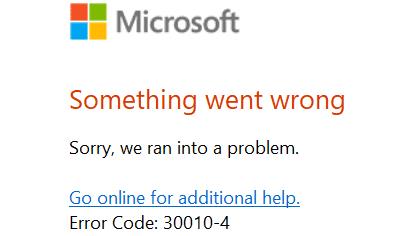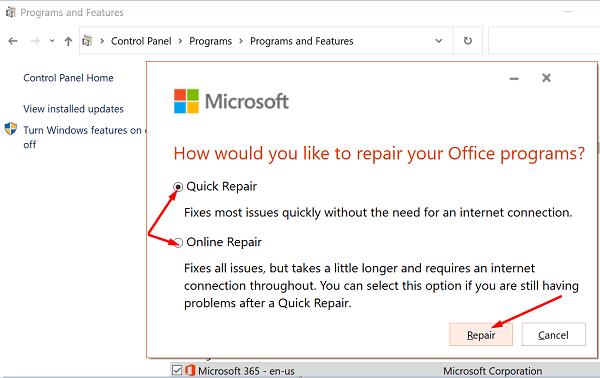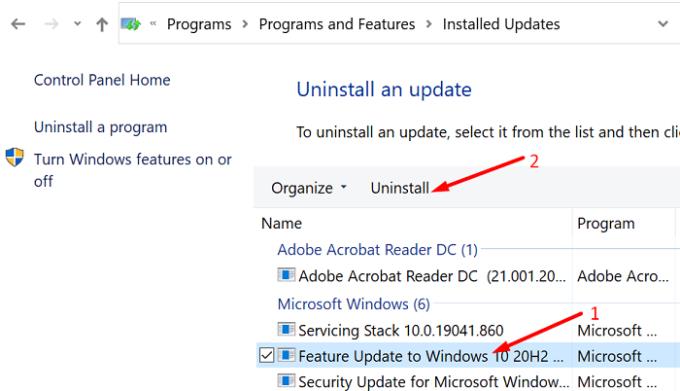El código de error 30010-4 generalmente aparece en la pantalla cuando intenta instalar Office o poco después de actualizar su versión de Office. Reiniciar su computadora no siempre soluciona este problema. Por lo tanto, si ya lo hizo pero el error persiste, continúe con el proceso de resolución de problemas con las soluciones a continuación.
¿Cómo soluciono el error 30010-4 de Microsoft Office?
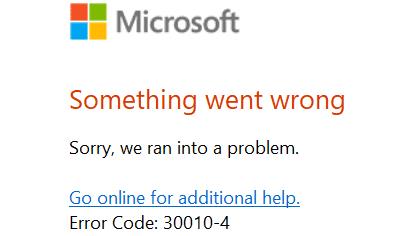
Oficina de reparaciones
Si recibe este error después de instalar las últimas actualizaciones, repare su paquete de Office.
Vaya al Panel de control , seleccione Programas y vaya a Programas y características .
Luego seleccione Office y haga clic en el botón Cambiar .
Primero, inicie la herramienta de reparación rápida .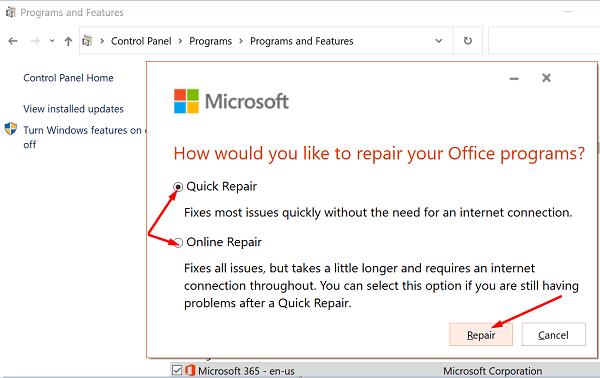
Si el error no desaparece, ejecute también la herramienta de reparación en línea y compruebe si esta solución le sirvió.
Desinstalar actualizaciones recientes
Si la reparación de Office no funcionó, desinstale las actualizaciones recientes y verifique si esta solución resolvió el problema. A veces, las actualizaciones de Office y Windows traen consigo varios errores que no se detectaron durante la fase de prueba.
Vaya al Panel de control , seleccione Desinstalar un programa y luego vaya a Ver actualizaciones instaladas . Elimine las actualizaciones instaladas recientemente, reinicie su computadora y vuelva a iniciar sus aplicaciones de Office.
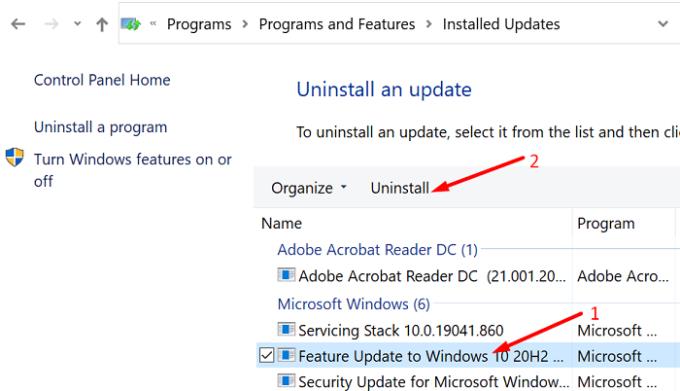
Escanee su disco
Si los archivos de su sistema se corrompen, el sistema operativo puede tener problemas para instalar nuevos programas. Utilice el Comprobador de archivos del sistema para escanear y reparar su unidad y los archivos del sistema.
Inicie el símbolo del sistema con derechos administrativos e ingrese el comando sfc / scannow . Presione Enter, espere hasta que finalice el proceso, reinicie su máquina e inicie Office nuevamente.
Salga de otros programas y reinstale Office
Si el error 30010-4 le impide instalar Office en su máquina, desactive su antivirus, firewall, VPN y todos los demás programas que se ejecutan en segundo plano. El propósito de esto es asegurarse de que los otros programas que se ejecutan en su dispositivo no interfieran con Office.
Después de eso, use la herramienta de soporte de desinstalación de Office para eliminar por completo todos sus archivos de Office. Los restos de software pueden impedirle instalar una copia nueva de Office. Ejecute la herramienta y reinicie su computadora. Luego, descargue Office Suite nuevamente y verifique los resultados.
Conclusión
El error 30010-4 puede ocasionalmente impedirle instalar o iniciar sus aplicaciones de Office. Para solucionar el problema, repare el paquete de instalación de Office, desinstale las actualizaciones instaladas recientemente, escanee los archivos del sistema y reinstale Office. ¿Conseguiste deshacerte del código de error 30010-4? Háganos saber en los comentarios a continuación.